
视频SEO不仅仅是要从Google获得更多YouTube视频观看次数。
它还包括使用视频通过自然搜索为您的网站吸引更多流量。
这里有3条提示,可帮助您通过视频为网站吸引更多访问量。
1。
将相关视频嵌入排名最高的页面
Google有一个“视频”标签,其中包含两个结果:
1。
相关的YouTube视频;
2。
在相关视频的自然搜索结果中包含嵌入的网页。
第二个结果很重要。
这意味着,如果您已经在Google中排名靠前,则可以通过嵌入相关视频来使这些页面显示在Google的“视频”标签中。
当有人点击这些结果之一时,Google会将其定向到您的网站,而不是YouTube。
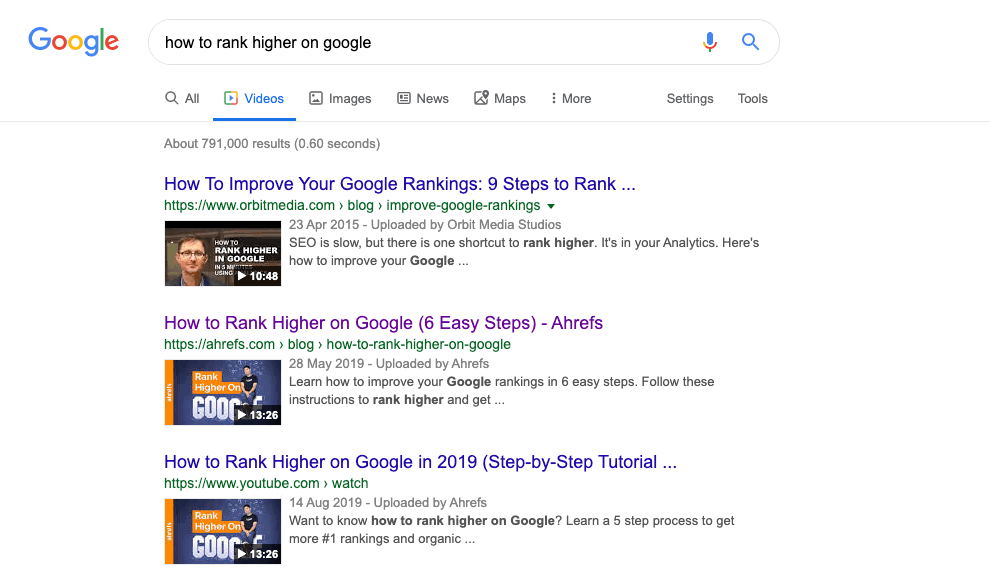
那么,如何找到要嵌入相关视频的页面呢?
转到Google Search Console中的“搜索结果”报告,单击“页面”标签,然后按点击次数从高到低对结果进行排序。
这显示了过去几个月来Google访问最多的页面。
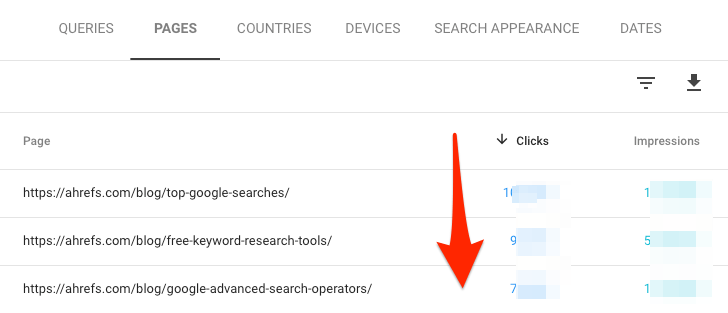
找到您有相关主题的有用视频的页面,然后在适当的时间和地点将其嵌入页面。
例如,以下热门帖子每月大约有2400次搜索访问。
但是它没有出现在Google的“视频”标签中,因为相关视频尚未嵌入到帖子中。
但是,页面嵌入视频后,该页面将显示在“视频”标签中:
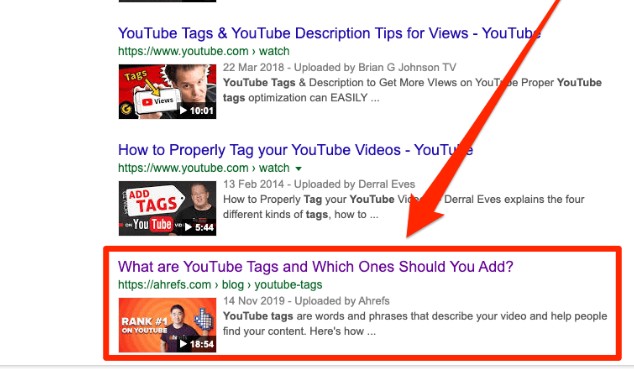
2。
将架构标签添加到视频
Google有时会为包含视频的网页显示丰富的视频结果。
但是,Google声明,除非视频使用正确的架构代码标记,否则页面不会出现在这种结果类型中:
您需要包括内容所需的VideoObject属性,以将其显示为富视频结果。
但是,如果您的视频托管在YouTube上,则即使没有VideoObject模式标签,seo统计Google也会经常显示丰富的视频结果。
例如,以下是包含YouTube视频的帖子的丰富视频结果:
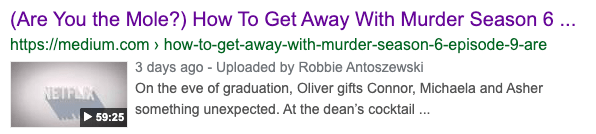
如果使用Google的架构数据测试工具检查URL,则会看到页面上没有VideoObject标签。
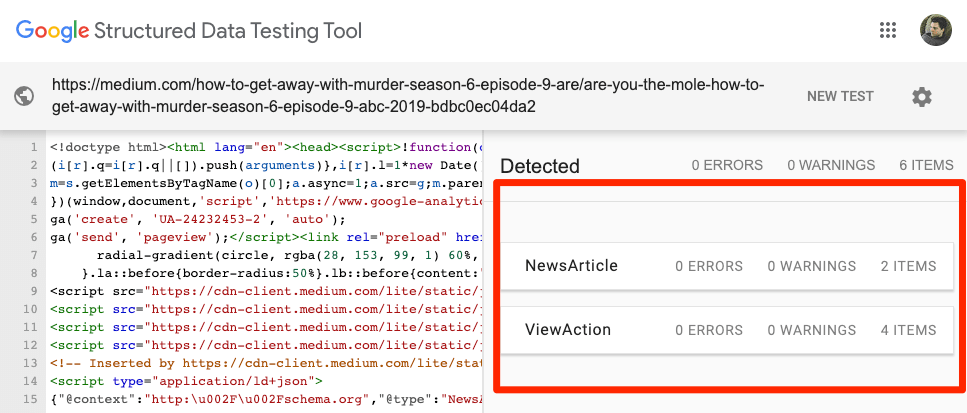
也就是说,Google仍然建议为视频添加视频标签,即使这些视频托管在YouTube上也是如此。
如果您将视频添加到自己的网站,则Google需要先查看VideoObject标记,然后才能将其视为获取丰富视频的结果。
如果您使用WordPress,则可以使用WP和AMP的架构和结构化数据等免费插件免费添加此标签。
安装完成后,在菜单上单击结构化数据>模式类型。
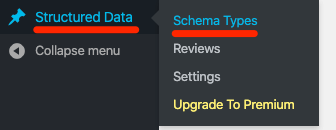
接下来,单击“添加架构类型”按钮。
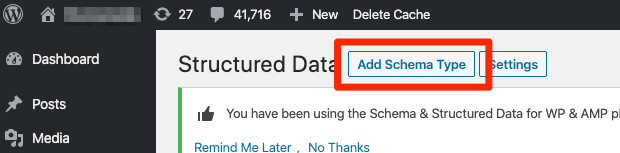
从下拉列表中选择VideoObject,seo统计然后再次单击Next。
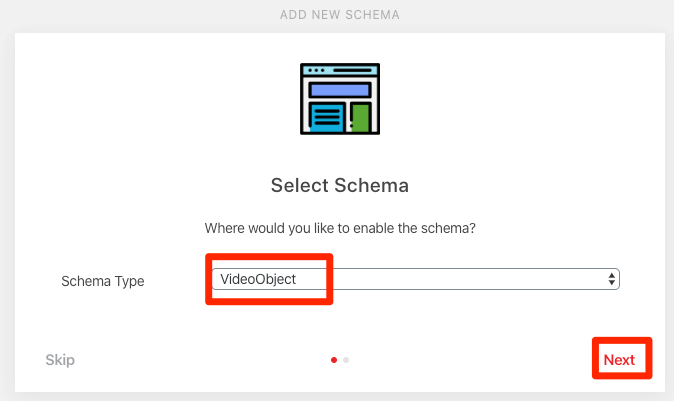
点击“帖子类型”下拉菜单,然后将其更改为“全局显示”。
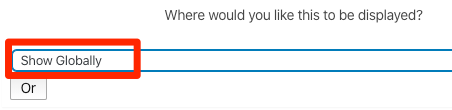
单击“下一步”,就完成了。
现在,无论何时编辑帖子或页面,编辑器底部都应该有一个“修改当前模式”选项。
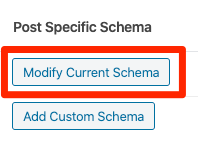
单击此按钮,您将看到用于打开或关闭VideoObject标签以及添加属性的选项。
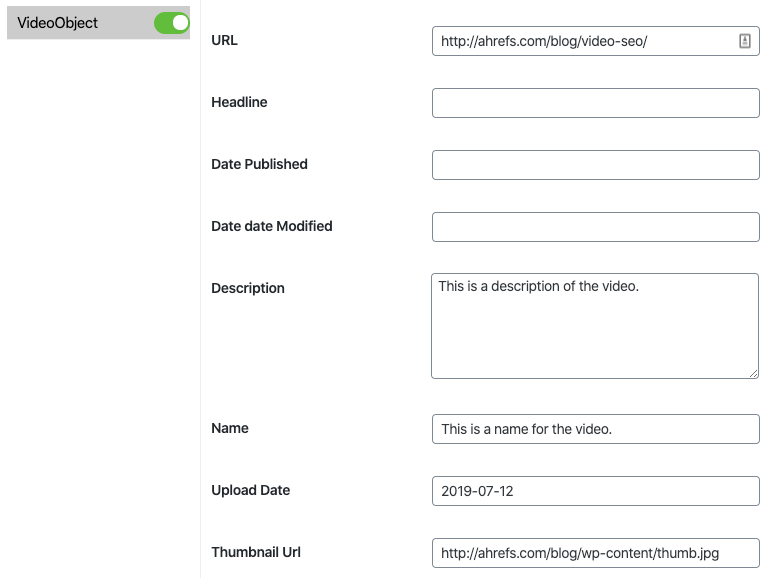
您需要填写的属性是:
· 名称;
·说明;
上传日期;
·缩略图URL。
尽管建议您填写有用的属性(例如工期),但所有其他字段可以保留为空白。
要验证是否正确添加了标记,请使用Google的结构化数据测试工具。
3。
在嵌入视频的页面上添加字幕
如果您打算将视频嵌入文本很少或没有文本的网页上,请考虑使用文本字幕发布该视频。
从用户体验的角度来看,这是一个积极的举措,因为一些访问者更喜欢阅读而不是观看视频,并且Google希望对吸引尽可能多的搜索者的内容进行排名。seo统计
只是不要逐字粘贴和录制字幕。
编辑文本并将其设置为博客文章的格式。
添加字幕和图像。
(来源:SEO轻松学习)
以上内容为作者个人观点,并不代表雨果的立场!
本文经原始作者的独家授权转载。
转载需获得雨果的许可。
com。


